当我们在执行性能测试的时候,需要关注
- 业务性能指标(业务监控)
- 吞吐量(TPS)
- 响应时间
- 平均响应时间
- 50%用户响应时间
- 90%用户响应时间
- 标准差 # TPS标准差越小,说明波动越小,系统越稳定;标准差越大,说明波动越大,系统越不稳定
- 资源使用情况(系统监控)
- CPU
- 高负载(>50%)
- 满负载(>70%)
- 超负载(>90%)
- MEM
- 磁盘IO
- 网络
- 其它资源使用率
- CPU
- 被测服务日志
- nginx的access.log日志
当我们在使用top命令的时候,可以结合以下快捷键观察进程负载
-
- 按键"M":按照内存占用率大小的顺序,对进程排序 #大写的M,或者shift+m
- 按键"P":按照CPU占用率大小的顺序,对进程排序 #大写的P,或者shift+p
- 按键"数字1":显示本台服务器的CPU数量,及每个CPU的状态 #监控时除了关注整体的CPU繁忙程度,也必须观察每个CPU的状态,看看是否存在“某个CPU负载不均匀”,或者是否存在“少数几个核达到100%利用率”
概念
Top,display Linux tasks,即:显示Linux的进程/任务。
在Linux内的一个用法
top
这个命令的意思是:显示"各个进程的资源占用情况"。我们在做性能测试的过程中,常常需要用到这个命令来查看服务器的负载状态。
输出列表内各字段的介绍
第1行

|
第1行 |
备注 |
|
|
16:33:23 |
当前时间 |
|
|
up 5:58 |
系统运行了5小时58分钟 |
如果机器运行超过24小时, 那么左侧会出现“n days” |
|
4 users |
当前登录的用户数 |
|
|
Load average |
系统负载 |
三个数值分别是: 1分钟、5分钟、15分钟前至现在的系统负载的平均值 Load average的概念: 它所包含的信息不是CPU的使用率状况,而是指在一段时间内CPU正在处理以及等待CPU处理的进程数之和的统计信息,也就是CPU使用队列的长度的统计信息 |
第2行
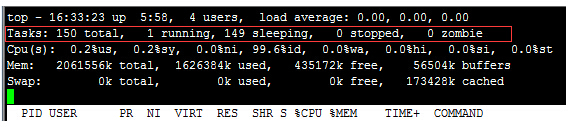
|
第2行 – Tasks |
备注 |
|
|
150 total |
进程总数 150个 |
|
|
1 running |
正在运行的进程 1个 |
|
|
149 sleeping |
睡眠的进程 149个 |
|
|
0 stopped |
停止的进程 |
|
|
0 zombie |
僵尸进程 |
|
第3行

|
第3行 – Cpu(s) |
备注 |
|
|
0.2%us |
用户空间占用CPU百分比(用户使用率) |
|
|
0.2%sy |
内核空间占用CPU百分比(系统使用率) |
如果太高,表示系统调用时间长,例如是IO操作频繁 |
|
0.0%ni |
用户进程空间内改变过优先级的进程占用CPU百分比 |
|
|
99.6%id |
空闲CPU百分比 |
接近0则表示非常繁忙, 接近100表示很闲 |
|
0.0%wa |
等待IO的CPU时间百分比 |
“进程等待输入输出”的时间片比例 |
|
0.0%hi |
硬中断 |
io中断 |
|
0.0%si |
软中断 |
网络中断 |
|
0.0%st |
虚拟 CPU 等待实际 CPU 的时间的百分比 |
全称:steal time 高 steal 值可能意味着主机供应商在服务器上过量地出售虚拟机。如果升级了虚拟机, steal 值还是不降的话,你应该寻找另一家服务供应商。 低 steal 值意味着你的应用程序在目前的虚拟机上运作良好。因为你的虚拟机不会经常地为了 CPU 时间与其它虚拟机激烈竞争,你的虚拟机会更快地响应。这一点也暗示了,你的主机供应商没有过量地出售虚拟服务,绝对是一件好事情。 |
第4行

|
第4行 – Mem |
备注 |
|
|
2061556 k total |
物理内存总量 |
|
|
1626384 k used |
使用的物理内存总量 |
|
|
435172 k free |
空闲的内存总量 |
|
|
56504 k buffers |
用作内核缓冲的内存量 |
"Buffer"被称为"缓冲" "Buffer是数据即将被写入磁盘,把数据完整地存起来" |
第5行

|
第5行 – Swap |
备注 |
|
|
0k total |
交换区总量 |
|
|
0k used |
使用的交换区总量 |
|
|
0k free |
空闲交换区总量 |
|
|
173428k cached |
缓存的交换区总量 |
"Cache"被称为"缓存" "Cache是数据被从磁盘中读出来的,等着被用" |
所谓的第6行

|
第6行 – 进程信息 |
备注 |
|
|
PID |
进程ID |
PPID:父进程id |
|
USER |
进程所有者的用户名 |
UID:进程所有者的用户id |
|
PR |
优先级 |
|
|
NI |
nice值 |
负值表示高优先级, 正值表示低优先级 |
|
VIRT |
进程使用的虚拟内存总量,单位kb |
VIRT=SWAP+RES |
|
RES |
进程使用的、未被换出的物理内存大小,单位kb |
RES=CODE+DATA |
|
SHR |
共享内存大小,单位kb |
|
|
S |
进程状态 |
D=不可中断的睡眠状态 R=运行 |
|
%CPU |
上次更新到现在的CPU时间占用百分比 |
|
|
%MEM |
进程使用的物理内存百分比 |
|
|
TIME+ |
进程使用的CPU时间总计,单位1/100秒 |
|
|
COMMAND |
进程名称 |
命令名/命令行 |